Win10电脑换硬盘后怎么才能不重装系统
编辑:chenbx123 来源:U大侠 时间:2018-11-09
换硬盘如何不重装系统?有用户会给电脑加装一块固态硬盘,那么如何不重装系统直接把系统拷贝过去呢?下面就给大家介绍Win10换硬盘不用重装系统的方法。
操作步骤:
1、下载分区助手,解压缩后运行应用;
2、打开程序后,选择“迁移系统到固态硬盘”,在提示向导选择下一步;
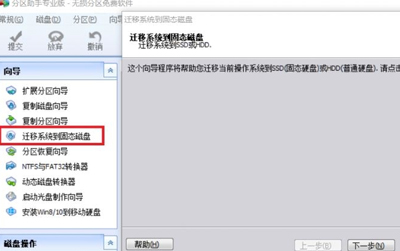
3、接下来选中要迁移的硬盘(目标盘),并勾选“为了迁移系统到磁盘,我愿意删除这个磁盘上的所有分区”
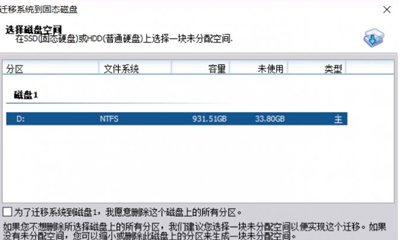
4、调整磁盘的大小,这个可以根据情况自行调节,点击【下一步】;
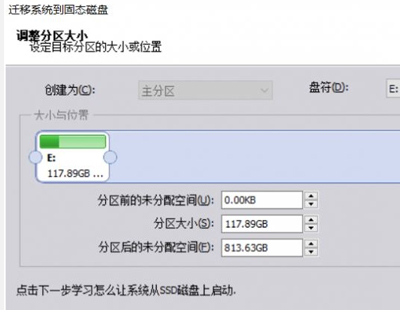
5、点击【完成】;
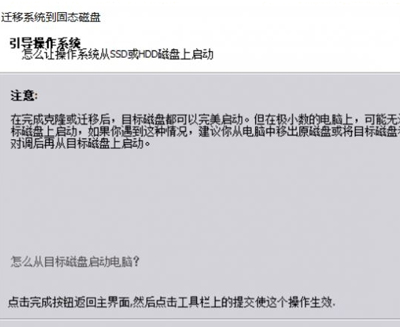
6、回到主界面,检查目标盘是否正常选取吗,这一步如果确认无误,就可以点击主界面左上角的“提交”开始执行迁移了(中间系统会重启一次)。如果是选错了硬盘或者觉得设置分区有误,可以选择撤销或者放弃重新规划。
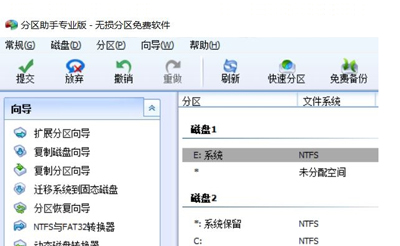
7、迁移完毕后,关机后将主硬盘拆掉,将新硬盘安装上去即可!
Win10系统常见问题解答:
更多精彩内容,请关注U大侠官网或者关注U大侠官方微信公众号(搜索“U大侠”,或者扫描下方二维码即可)。

U大侠微信公众号
有装系统问题的小伙伴们也可以加入U大侠官方Q群(778773039),众多电脑大神将为大家一一解答。
分享:






